時間:2024-03-10 來源:互聯網 瀏覽量:
在使用Office2010時,有時候會遇到每次打開都顯示配置進度的問題,讓人感到非常困擾,這種情況通常是由於Office2010的配置文件損壞或者程序出現了一些錯誤所致。為了解決這個問題,我們可以嚐試重新安裝Office2010或者修複Office2010的配置文件。通過這些方法,我們可以有效地解決Office2010配置進度每次打開的問題,讓我們的辦公工作更加順暢和高效。
操作方法:
1.方法一:依次打開Office2010的安裝目錄,默認一般在C盤下麵的:
X64 C:\Program Files (x86)\Common Files\microsoft shared\OFFICE14\Office Setup Controller;
X86 C:\Program Files\Common Files\Microsoft Shared\OFFICE14\Office Setup Controller;
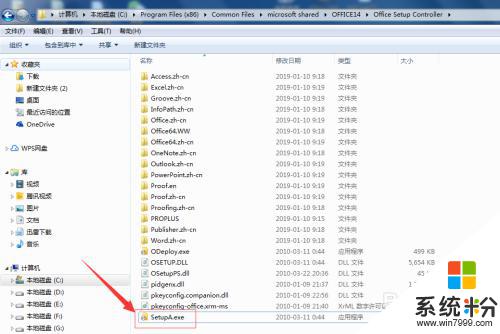
2.將目錄中的“Setup”重命名為“SetupA”即可解決“配置進度”問題。
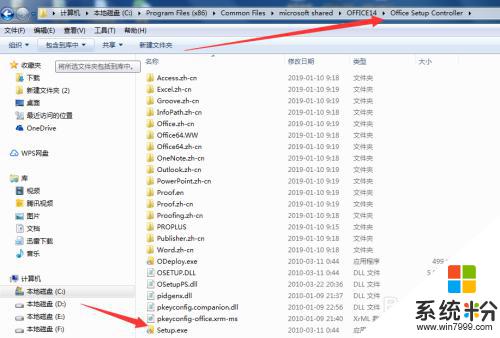
3.方法二:首先檢查office2010是否處於激活狀態,打開excel軟件點擊【文件】菜單下的【幫助】。可以看到右側顯示office激活狀態,如果顯示激活失敗請先激活軟件;
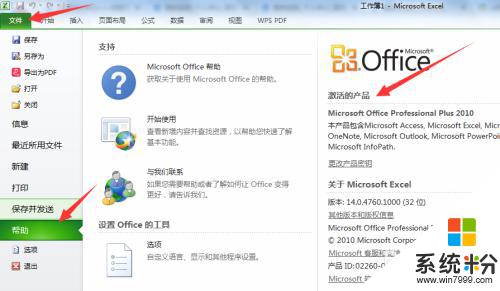
4.同時按住windows鍵和R鍵,進入運行界麵,輸入regedit回車;
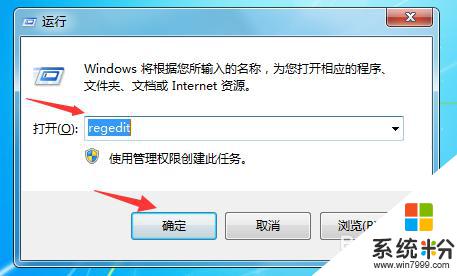
5.點擊“HKEY_CURRENT_USER”展開,依次“Software”--“Microsoft”--“Office”--"14.0"--"Word"展開,點擊"Options";
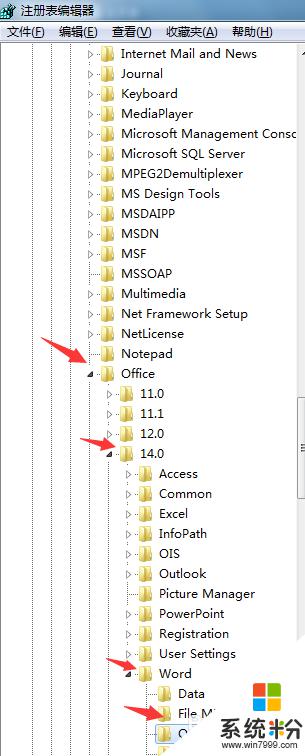
6.在右側空白處右鍵單擊,選擇“新建”--“DWORD(32-位)值(D)”;
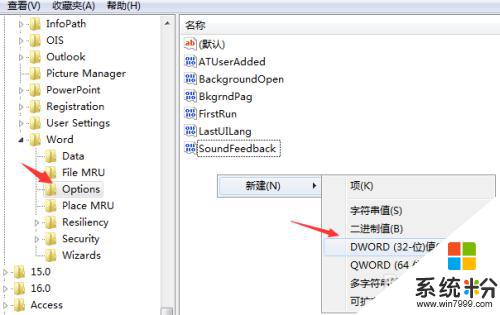
7.選中新建項(新值#1)右鍵重命名,輸入NoRereg並確定;
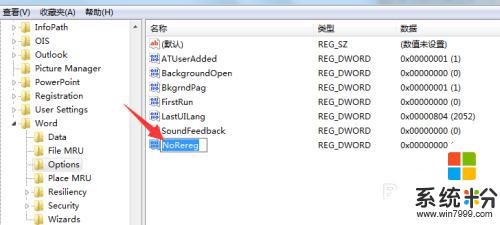
8.鼠標選中NoRereg項,右鍵,修改;
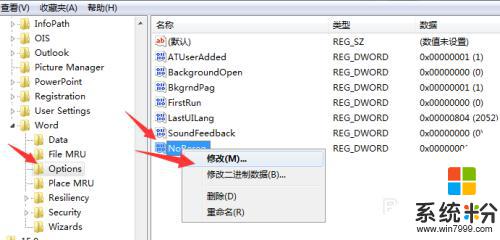
9.將數值數據“0”改為“1”,確定就可以了。
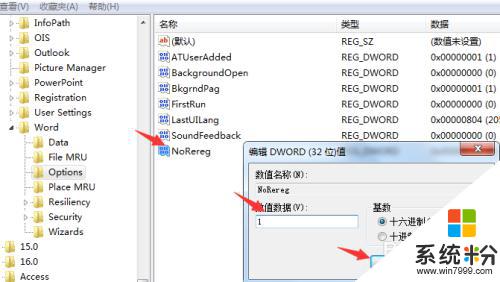
10.此時再重新打開office Word就沒問題了。
以上就是office2010配置進度每次打開的全部內容,碰到同樣情況的朋友們趕緊參照小編的方法來處理吧,希望能夠對大家有所幫助。